Усунення проблеми з неактивним розширенням томи в Windows 10
Часом користувачі, які бажають змінити обсяг розділу HDD в Віндовс 10, можуть зіткнутися з проблемою, коли опція «Розширити тому» недоступна. Сьогодні ми хочемо розповісти про причини цього явища і способах його усунення.
Читайте також: Рішення проблем з активністю опції «Розширити тому» в Windows 7
зміст
Причина появи помилки і методика її рішення
Перше, що потрібно відзначити - відключений опція «Розширити тому» це зовсім не баг. Справа в тому, що Windows 10 не вміє розмічати простір на накопичувачах, якщо ті відформатовані в будь-який файлової системі, відмінній від NTFS. Також розглянута можливість може бути недоступною в разі відсутності вільного, нерозміченого обсягу на вінчестері. Отже, усунення проблеми залежить від причини її появи.
Спосіб 1: Форматування накопичувача в NTFS
Багато користувачів часто спільно використовують один і той же диск для Windows і однією з ОС сімейства Linux. Ці системи використовують принципово різні розмітки, від чого і може виникати розглядається явище. Рішенням проблеми буде форматування розділу в NTFS.
Увага! Форматування видалити всю інформацію в обраному розділі, тому що ви скопіювали з нього всі важливі файли, перш ніж приступати до виконання описаної нижче процедури!
- Відкрийте «Пошук» перед початком введення слово комп'ютер. У результатах повинно відобразитися додаток «Цей комп'ютер» - відкрийте його.
- У списку розділів вікна «Цей комп'ютер» знайдіть потрібний, виділіть його, клікніть правою кнопкою миші (далі ПКМ) і скористайтеся пунктом «Форматувати».
- Запуститься системна утиліта форматування диска. У випадаючому списку «Файлова система» обов'язково виберіть «NTFS», якщо вона не обрана за замовчуванням. Решта опцій можете залишити як є, після чого натискайте на кнопку «Почати».
- Дочекайтеся закінчення процесу, після чого спробуйте провести розширення томи - тепер потрібна опція повинна бути активною.
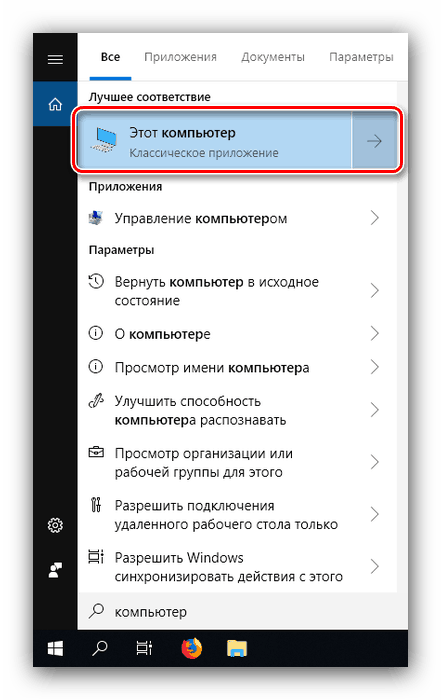
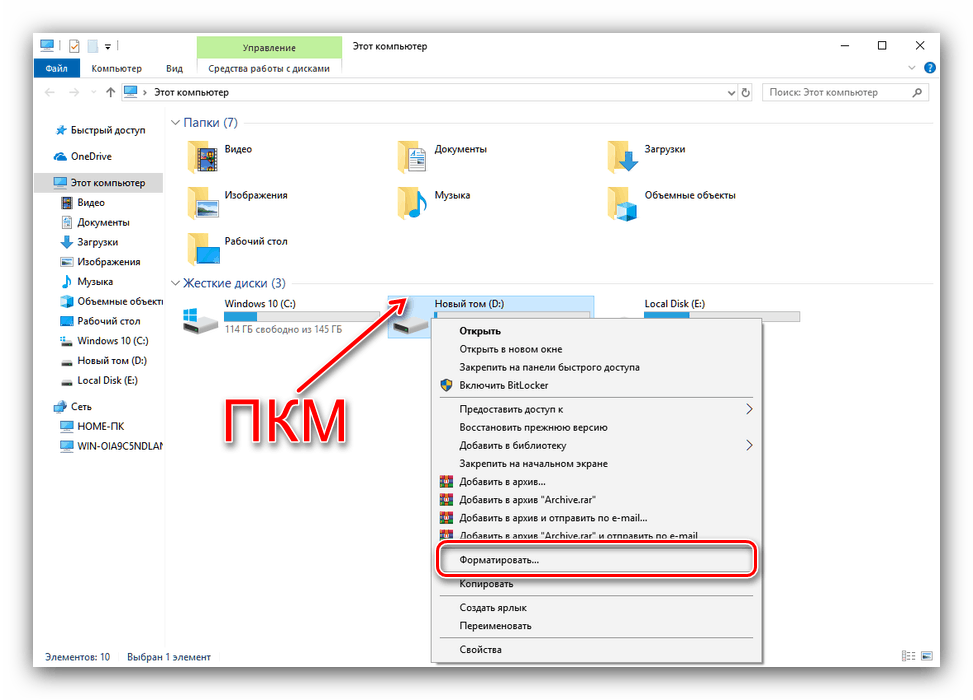
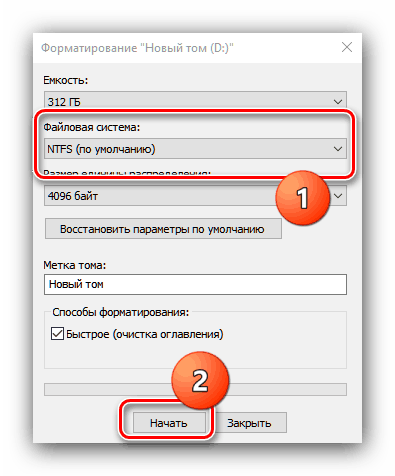
Спосіб 2: Видалення або стиснення розділу
Особливість опції «Розширити тому» полягає в тому, що працює вона виключно на розділеного простору. Отримати його можна двома шляхами: видаленням розділу або його стисненням.
Важливо! Видалення розділу спричинить за собою втрату всієї записаної в ньому інформації!
- Створіть резервні копії файлів, які зберігаються в розділі, призначеному для видалення, і переходите до утиліти "Керування дисками". У ній виділіть необхідний тому і клацніть по ньому ПКМ, а потім скористайтеся варіантом «Видалити тому».
- З'явиться попередження про втрату всієї інформації на удаляемом розділі. Якщо резервна копія є, тисніть «Так» і продовжуйте виконання інструкції, але якщо бекапа файлів немає, скасуйте процедуру, скопіюйте потрібні дані на інший носій, і повторіть дії з кроків 1-2.
- Розділ буде видалений, а на його позиції з'явиться область з ім'ям «розділеного простору», і на ньому вже вийде задіяти розширення томи.
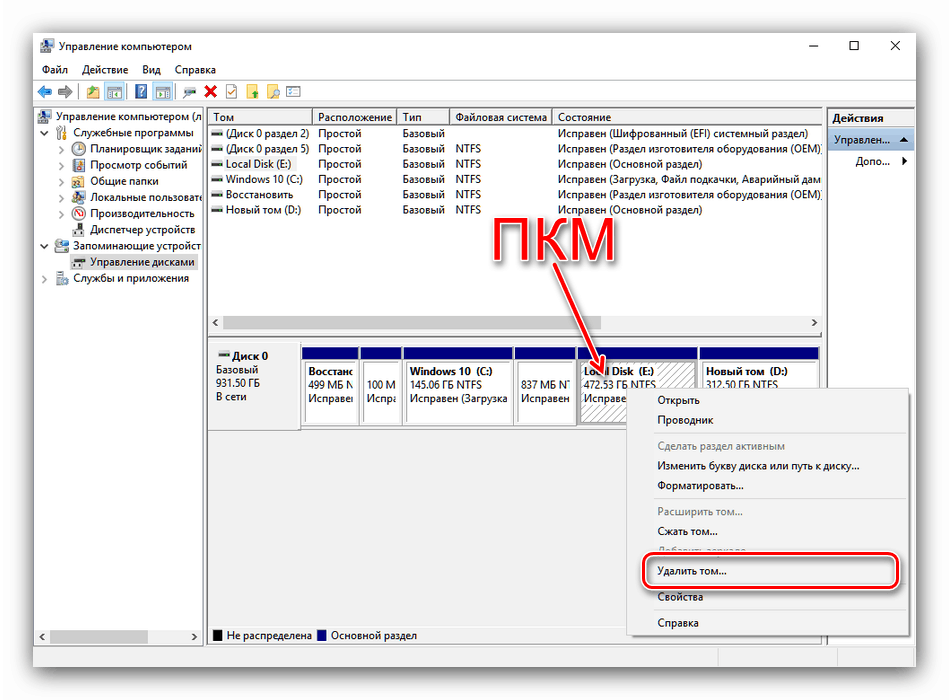
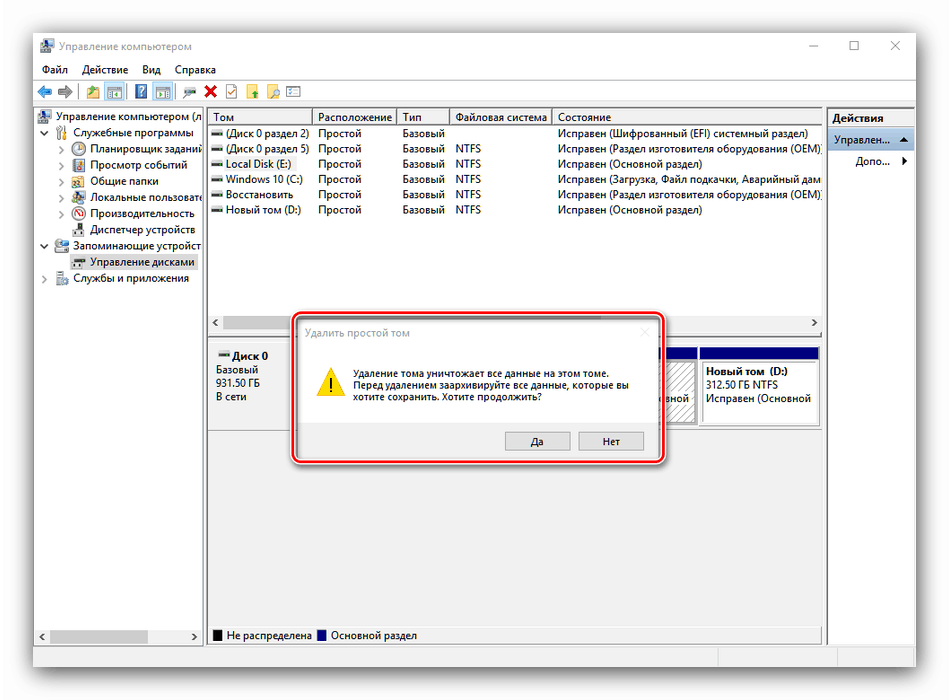
Альтернативою цій дії буде стиснення розділу - це означає, що система дефрагментирует деякі файли і скористається незадіяним на ньому простором.
- В утиліті «Управління дисками» клікніть ПКМ по потрібному тому і виберіть пункт «Стиснути том». Якщо опція недоступна, це означає, що файлова система на цьому розділі не NTFS, і перед продовженням потрібно скористатися Способом 1 з цієї статті.
- Запуститься перевірка розділу на наявність вільного простору - вона може зайняти деякий час, якщо диск має великим обсягом.
- Буде відкрита оснащення стиснення томи. У рядку «Доступне для стиснення простір» позначений обсяг, який вийде в результаті компресії місця. Значення в рядку «Зазначте обсяг для стискання» не повинно перевищувати доступний обсяг. Введіть потрібне число і натискайте «Стиснути».
- Піде процес стиснення томи, а по його завершенні з'явиться вільний простір, який можна використовувати для розширення розділу.
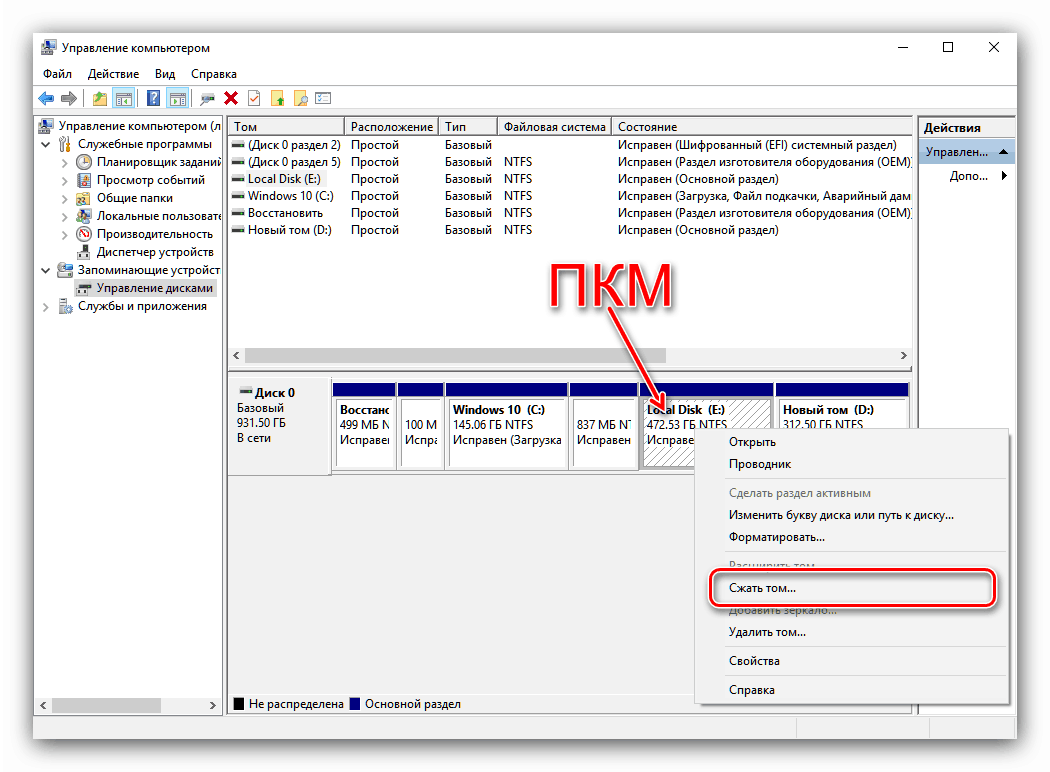
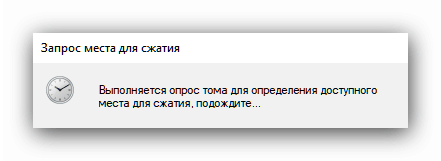
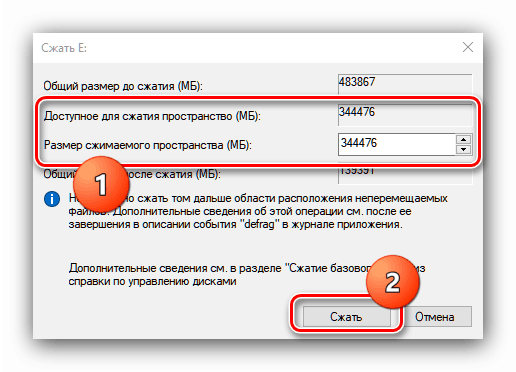
висновок
Як бачимо, причина, по якій опція «Розширити тому» неактивна, полягає не в якийсь збій або помилку, а просто в особливостях роботи операційної системи.